macOS系統(tǒng)開啟自動設(shè)置日期與時間的方法
macOS系統(tǒng)是一款由蘋果開發(fā)的運行于Macintosh系列電腦上的操作系統(tǒng),這款操作系統(tǒng)采用了圖形用戶界面,一切應(yīng)用程序都能在全屏模式下運行。我們在使用這款操作系統(tǒng)的過程中,界面上會顯示日期和時間。但是有的時候我們會發(fā)現(xiàn)電腦上的日期和時間與實際情況不相符合,這時候就需要對日期和時間進行校正。如果我們開啟了“自動設(shè)置日期與時間”功能,電腦就會自動校正時間和日期。那么接下來小編就給大家詳細介紹一下macOS系統(tǒng)開啟自動設(shè)置日期與時間的具體操作方法,有需要的朋友可以看一看。

1.首先打開電腦,我們在電腦左上角找到蘋果圖標(biāo)按鈕并點擊,其下方會出現(xiàn)下拉列表,在列表中選擇“系統(tǒng)偏好設(shè)置”選項。
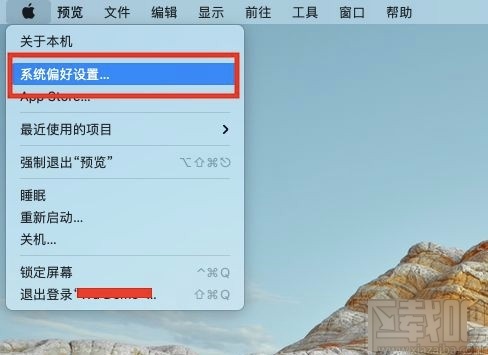
2.然后就會進入到系統(tǒng)偏好設(shè)置頁面,我們在頁面下方找到“日期與時間”選項,點擊該選項即可進入到日期與時間頁面。
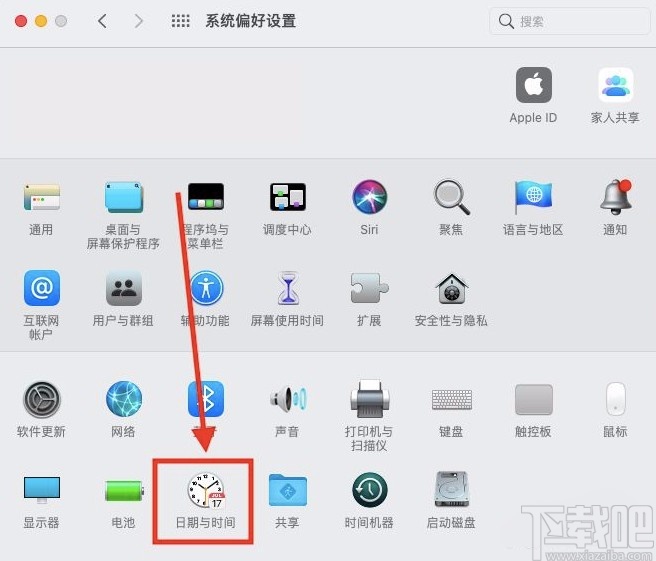
3.接著我們在頁面底部找到“點按鎖按鈕以進行更改”選項,點擊該選項即可進行下一步操作。

4.最后我們就可以看到下圖所示的界面,我們在界面上找到“自動設(shè)置日期與時間”選項,點擊該選項使其前面的小方框中打勾,就成功開啟自動設(shè)置日期與時間功能了。
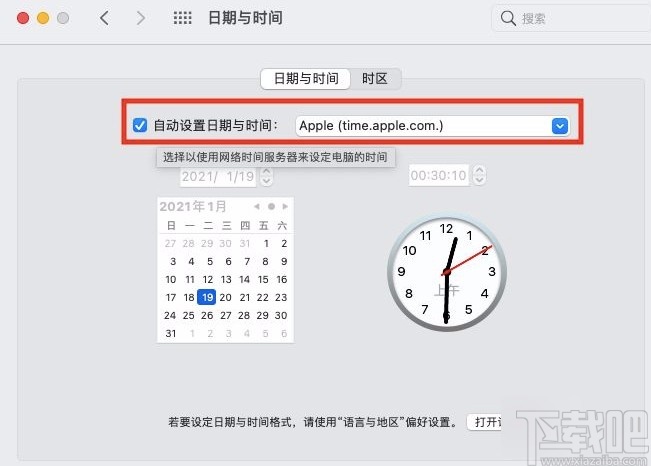
以上就是小編給大家整理的macOS系統(tǒng)開啟自動設(shè)置日期與時間的具體操作方法,方法簡單易懂,有需要的朋友可以看一看,希望這篇教程對大家有所幫助。
相關(guān)文章:
1. macOS系統(tǒng)在照片應(yīng)用中開啟顯示節(jié)日事件的方法2. 蘋果mac電腦丟失數(shù)據(jù)后怎么恢復(fù) MACOS系統(tǒng)數(shù)據(jù)恢復(fù)辦法3. macOS系統(tǒng)設(shè)置字幕樣式的方法4. macOS系統(tǒng)開啟朗讀指針下方項目的方法5. 不需重裝macOS系統(tǒng)?Mac安裝雙系統(tǒng)以及共享分區(qū)方法6. macOS系統(tǒng)設(shè)置縮放樣式的方法7. MacOS系統(tǒng)設(shè)置觸發(fā)角功能的方法8. MacOS系統(tǒng)顯示所有文件擴展名的方法9. MacOS系統(tǒng)設(shè)置閑置時間的方法10. macOS系統(tǒng)投屏到電視機的方法
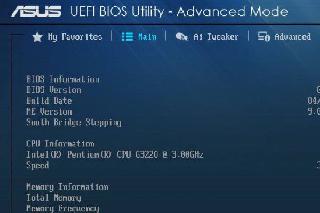
 網(wǎng)公網(wǎng)安備
網(wǎng)公網(wǎng)安備